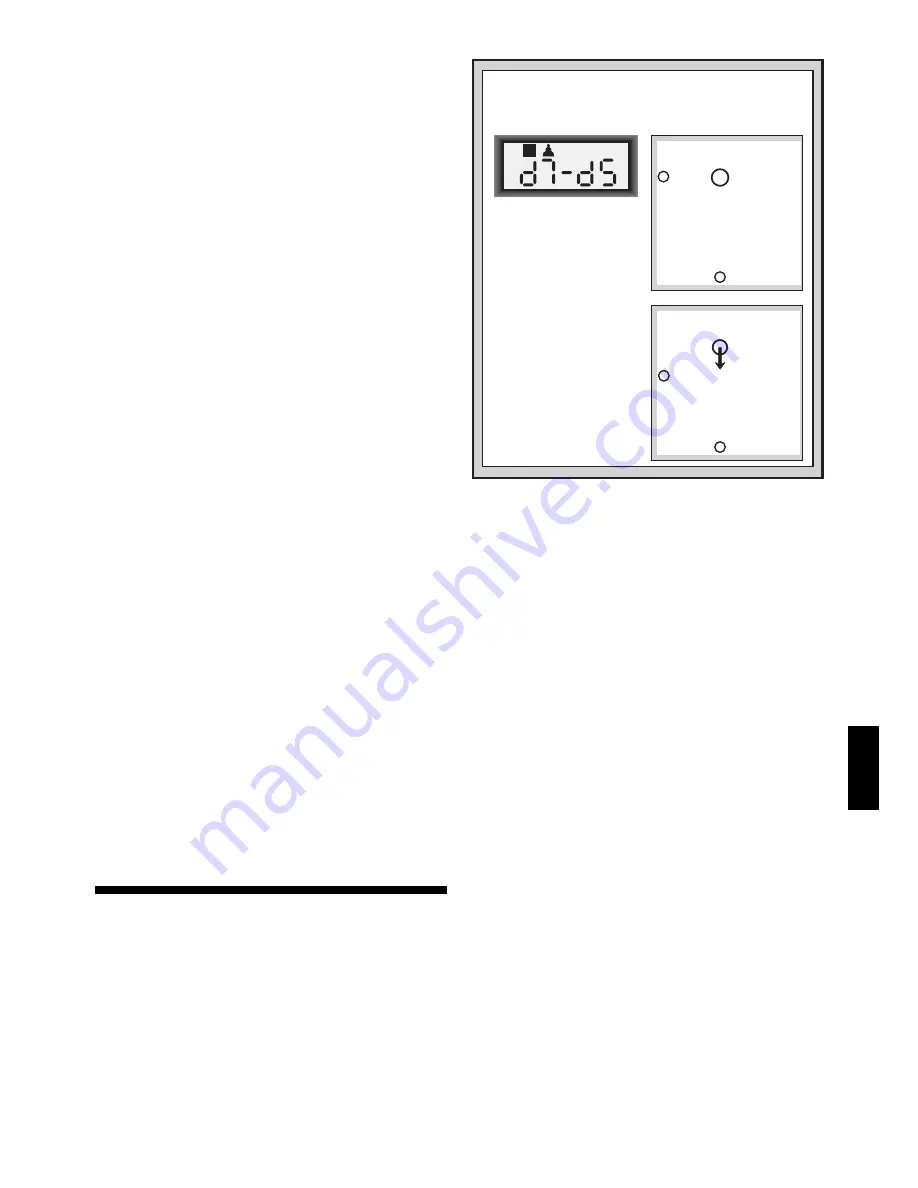
49
NEDERLANDS
ዛዒዓዔዕዖዘዙዜ
ዑ尷尽尻就尯尹尿尵ዑ
ዐ屁屃屁屃屁屃屁屃ዐ
ዏ巀居巀居巀居巀居ዏ
ዎ居巀居巀居巀居巀ዎ
ው巀居巀层巀居巀居ው
ዌ居巀居巀居巀居巀ዌ
ዋ屄层屄居屄层屄层ዋ
ዊ尶局尺尴尮尼尾尸ዊ
ዝዒዓዔዕዖዘዙዞ
ዛዒዓዔዕዖዘዙዜ
ዑ尷尽尻就尯尹尿尵ዑ
ዐ屁屃屁巀屁屃屁屃ዐ
ዏ巀居巀居巀居巀居ዏ
ዎ居巀居屃居巀居巀ዎ
ው巀居巀层巀居巀居ው
ዌ居巀居巀居巀居巀ዌ
ዋ屄层屄居屄层屄层ዋ
ዊ尶局尺尴尮尼尾尸ዊ
ዝዒዓዔዕዖዘዙዞ
Als de computer een zet
doet, is het aan u om
deze zet op het bord uit
te voeren! Hier geeft de
display aan dat de
computer zijn Zwarte
pion (
] !
) van d7 naar
d5 wil verzetten. Neem
de d7 pion op
(aangegeven door de
bordlichten) en druk hem
zachtjes aan op Veld d7.
De bordlichten wijzen nu
naar Veld d5. Druk de
pion aan op Veld d5 om
de zet van de computer
af te maken. En nu bent
u weer aan zet!
EEN ZET VAN DE COMPUTER
UITVOEREN:
EEN VOORBEELD!
het aan om de zet van de computer af te maken. En nu bent
u weer aan zet...
Tussen haakjes, let er terwijl u over uw volgende zet
nadenkt op dat de schaakstuk symbolen één voor één
aangegeven worden, optellend van pion tot Koning. Dit wil
zeggen dat de ingebouwde schaakklok in de gewone modus
staat, en uw voorbije tijd optelt. Indien de Aftellende Klok
geactiveerd is, zoals beschreven in Sectie 5.1, worden de
symbolen in omgekeerde richting aangegeven. U vindt meer
over de kenmerken van de schaakklok in Sectie 4.3.
1.4
Van Gedachten Veranderd? Neem Terug
Wanneer u een partij tegen de computer speelt, is niets “in
steen gegraveerd” -u kunt wanneer u maar wilt van
gedachten veranderen of beslissen een andere zet te spelen.
Druk gewoon op TAKE BACK wanneer u aan de beurt bent.
De display geeft de zet aan die teruggenomen moet worden,
het oorspronkelijke naar veld knippert en de bordlichten
branden. Druk het stuk zachtjes aan op het aangegeven veld,
waarna de computer u toont waar dat stuk vandaan kwam
door het op de display te laten knipperen en het met
bordlichten aan te wijzen. Druk het stuk aan op het van veld
om de terugneemzet af te maken. Herhaal dit zoveel keren
als u wilt, u kunt tot 50 individuele zetten terugnemen (of 25
zetten voor elke kleur). Doe gewoon een andere zet op het
bord om het spel op gelijk welk ogenblik te hervatten.
Na het terugnemen van een zet waarbij geslagen werd,
controleert de computer of het bord nog wel goed opgesteld
is, en herinnert hij u eraan het geslagen stuk terug op het
bord te zetten! Hij doet dit door het stuk symbool op het
scherm te vertonen, samen met de stelling ervan en een “+”
symbool, en door de bordlichten van dat veld te laten
branden. Zet het aangegeven stuk terug op het bord en druk
dat veld aan om de terugname af te maken.
1.5
De Partij Is Gedaan? Waarom Er Niet Nog Eén Spelen
Nadat een partij gedaan is (of als u het huidige spel niet
wilt verder spelen), is het makkelijk om een nieuwe partij te
beginnen! Stel de computer opnieuw in voor een NIEUWE
PARTIJ door tegelijk op de CLEAR en ENTER toetsen te
drukken, waarna een reeks pieptonen u laat weten dat de
computer klaar is. Het vorige spelniveau blijft ingesteld, maar
u kunt het desgewenst veranderen, zoals beschreven in
Sectie 3.
BELANGERIJK: Als u de computer terug instelt voor een
nieuwe partij, wist u uw huidig spel uit het geheugen -wees
voorzichtig niet per ongeluk op deze toetsen te drukken!
1.6
Te Makkelijk/Moeilijk? Verander van Niveau!
Wanneer u voor het eerst de computer aanzet, is hij
voorgeprogrammeerd op het Gewoon Spelniveau A4 (vijf
seconden per zet). U hebt echter de keuze uit 64
verschillende niveau’s -u zult ze vast allemaal willen
uitproberen! Voor een beschrijving van de spelniveau’s en
hoe van niveau te veranderen, zie Sectie 3.
2. MEER TE ONTDEKKEN KENMERKEN
2.1 Wie is aan Zet? Controleer de Display
Wanneer de computer Zwart speelt, knippert een zwart
vierkantje op de display terwijl hij nadenkt. Nadat hij een zet
gedaan heeft, geeft een wit vierkantje aan dat aan Wit nu aan
zet is. U kunt in een oogwenk zien of de computer nu aan het
nadenken is en wie aan zet is.
2.2 Bijzondere Zetten
Slagen: Om te slaan, druk het stuk aan dat u wilt
verzetten, neem het geslagen stuk van het bord en druk uw
stuk aan op het veld van het geslagen stuk. Slagen worden
op de display vertoond als
E5•F4
.
En passant slagen: Bij dit soort van slagzetten herinnert
de computer u eraan de geslagen pion van het bord te
verwijderen door de stelling van de pion op de display aan te
geven, samen met een minteken, en door twee bordlichten te
laten branden om dat veld aan te geven. Druk de geslagen
pion aan vóór u hem van het bord neemt.
Rokade: De computer herkent automatisch een rokade
nadat de Koning verzet is. Nadat u de Koning aangedrukt
hebt op zijn van en naar velden, herinnert de computer u er
aan de hand van de display en de bordlichten aan de Toren
te verzetten. Druk aan op de van en naar velden van de
Toren om de zet af te maken. Noteer dat een korte rokade
aangegeven wordt als
0-0
, en een lange rokade als
0-0-0
.
Promotie van een Pion: Wanneer u een pion
promoveert, doe eerst uw zet zoals gewoonlijk, door uw pion
op zijn van en naar velden aan te drukken. Vervolgens drukt
u op de Stuk Symbool Toets (
%
,
$
,
#
, of
@
). De computer
herkent uw nieuwe stuk onmiddelijk, en begint over zijn
volgende zet na te denken. Vergeet niet uw stuk op het bord
te vervangen! Wanneer de computer een pion promoveert,
vertoont de display zowel de pion als het gepromoveerde
stuk. Vergeet niet het stuk van de computer door het nieuwe
stuk te vervangen.
2.3 Zetten Tegen de Regels van het Spel
Uw computer zal nooit een zet tegen de regels van het spel
aanvaarden! Als u toch zo’n zet probeert te doen, hoort u een
dubbele lage pieptoon, en de bordlichten en display blijven
het veld waar het stuk vandaan kwam aangeven. U kunt
ofwel datzelfde stuk naar een ander veld bewegen, ofwel het
stuk opnieuw aandrukken op het oorspronkelijke van veld en
een ander stuk verzetten.
Wanneer u een zet van de computer verkeerd uitvoert,
krijgt u eveneens een foutmelding. Dit betekent dat u ofwel
het verkeerde stuk verzet, ofwel het stuk van de computer
naar het verkeerde veld verzet. Als de computer zijn pion van
C7 naar C5 wil verzetten, bijvoorbeeld, en u drukt hem aan
op C7 en C6, dan geeft de display kort
:C5
aan om de fout te
melden. De display vertoont daarna weer de zet (
C7-C5
), en
de computer verwacht dat u C5 aandrukt om zijn zet af te
maken.
Indien u een stuk aandrukt en het van veld wordt
aangegeven, maar u beslist deze zet toch niet te doen, druk
dan gewoon opnieuw op dat veld aan om te annuleren. Doe
daarna een andere zet. Wanneer u van gedachten verandert
















































